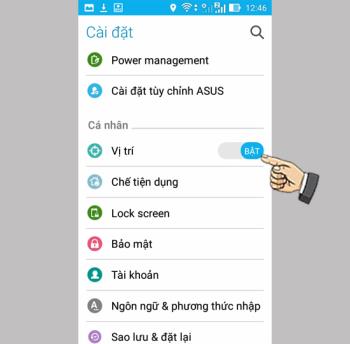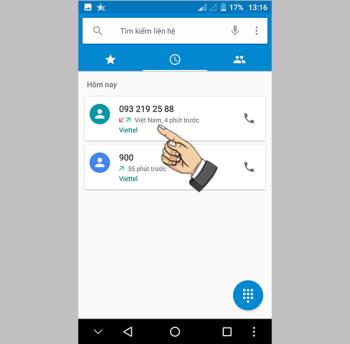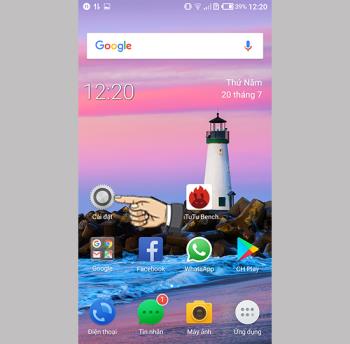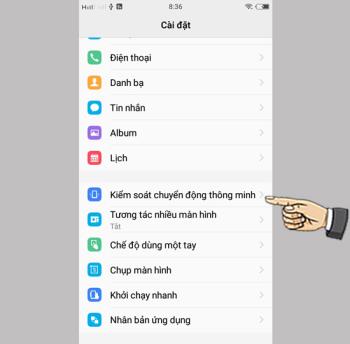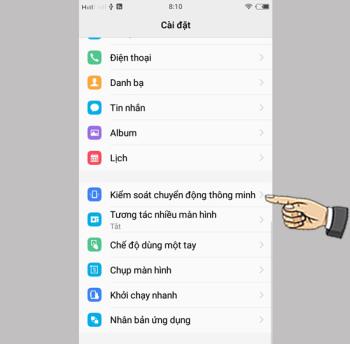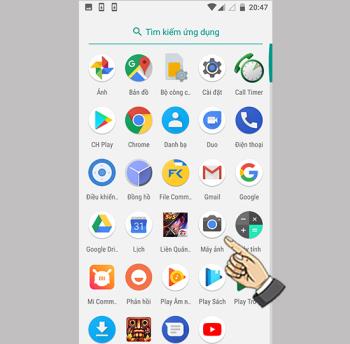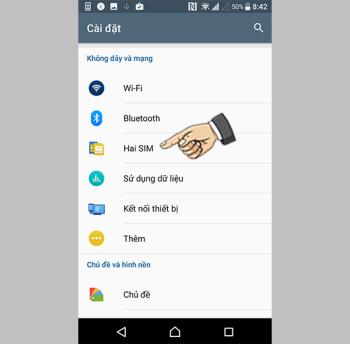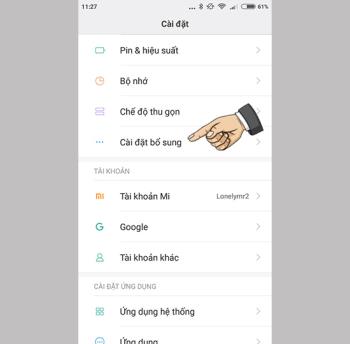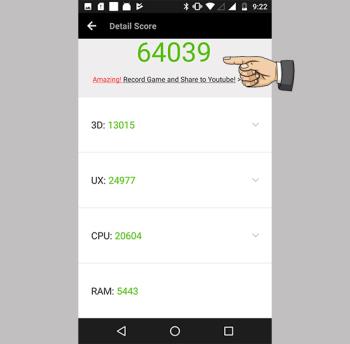Arahan untuk menyambungkan Epic X5 Plus ke komputer
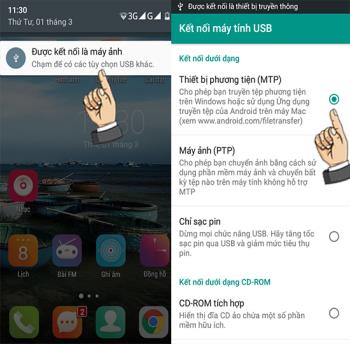
Menyambungkan komputer ke tablet memudahkan penyalinan data berulang-ulang.
Mod ini membantu menukar warna latar paparan sistem operasi menjadi warna gelap (hitam), bukannya putih biasa.
Manfaat:
Hadkan pancaran cahaya biru - jenis cahaya yang dipercayai menyebabkan banyak kerosakan pada mata dan kualiti tidur.
- Menyumbang untuk mengoptimumkan kecekapan bateri keseluruhan peranti.
Panduan Pantas: Pergi ke Tetapan> Pilih Paparan dan Kecerahan> Aktifkan Mode Gelap


Mod ini juga mempunyai operasi dan faedah yang sama seperti mod Gelap tetapi tidak mengubah latar belakang paparan menjadi gelap atau hitam, tetapi menjadi emas mawar.
Panduan ringkas: Pergi ke Tetapan> Pilih Paparan dan Kecerahan> Hidupkan mod penjagaan mata


Ciri ini menjadikan kandungan dalam gambar dan video kelihatan lebih tajam dan lebih jelas; membantu mendorong warna lebih dalam dan lebih mendalam (mis. merah, kuning, hitam, ...).
Panduan Pantas: Pergi ke Tetapan> Pilih Paparan dan Kecerahan> Pilih Enable Ultra Vision Engine 01


Apabila ciri ini diaktifkan, anda akan mempunyai pilihan untuk melihat video dan gambar.
Cth:
Apabila anda menyesuaikan alat ini dalam video, anda akan beralih ke mod HDR untuk warna yang lebih jelas dan perincian yang lebih jelas; atau anda boleh menghidupkan mod 60 fps untuk menjadikan setiap pergerakan lebih lancar seperti adegan aksi, mengejar, ...

Walaupun OPPO Find X2 Pro dilengkapi dengan skrin QHD +, anda masih boleh menukar skrin ke FHD + berkat ciri ini.
Panduan ringkas: Pergi ke Tetapan> Pilih Paparan dan Kecerahan> Pilih Resolusi skrin> Pilih resolusi yang anda mahukan


Di sini anda boleh memilih resolusi yang anda suka atau tekan Auto pilih agar mesin secara automatik menyesuaikan diri dengan keadaan yang berbeza.
FHD + mempunyai resolusi yang lebih rendah dan menjimatkan jangka hayat bateri, tetapi QHD + atau FHD + tetap memastikan setiap perincian pada skrin anda ditampilkan dengan tajam.
Kadar penyegaran skrin menjadikan kesan operasi dan peralihan pada skrin lancar, lancar dan berkali-kali lebih pantas daripada monitor konvensional.
Panduan ringkas: Pergi ke Tetapan> Pilih Paparan dan Kecerahan> Pilih Kadar Penyegaran Skrin> Pilih kadar yang anda mahukan

Skrin 120 Hz dua kali lebih cepat daripada 60 Hz, yang bermaksud penggunaan bateri lebih banyak.

Dengan perkongsian di atas, mudah-mudahan anda mempunyai pilihan skrin yang sesuai dengan pilihan anda. Sampai jumpa lagi dengan topik berikut.
Lihat lagi:
>>> Arahan untuk menetapkan cap jari dan keselamatan wajah di OPPO Find X2 Pro
>>> Arahan mengenai cara mengklon aplikasi di OPPO Find X2 Pro
>>> Cara mengunci aplikasi, melindungi privasi di OPPO Find X2 Pro
Menyambungkan komputer ke tablet memudahkan penyalinan data berulang-ulang.
Anda boleh membalikkan telefon untuk membungkam dengan cepat tanpa perlu menekan atau menyentuh skrin.
Ciri lokasi membantu mencari anda atau telefon anda jika hilang atau hilang secara tidak sengaja di suatu tempat.
Anda boleh menyalin kenalan dari memori Sim ke peranti untuk penyimpanan.
Sambungan data akan membantu anda tetap berhubung di mana sahaja anda berada tanpa Wi-Fi.
Menyekat mesej membantu anda mengelakkan diganggu oleh orang yang tidak diingini atau mesej promosi.
Ciri ini membolehkan anda menukar nada dering yang anda mahukan.
Ketika berada dalam kegelapan, anda hanya perlu menggoyangkan telefon untuk menyalakan lampu kilat untuk menyalakan lampu suluh.
Skrin Pintar lebih terang membolehkan anda menerangi skrin dengan kamera depan sebelum dapat mengesan wajah anda.
Anda boleh memeriksa operasi fungsi perkakasan mesin untuk melihat apakah operasi itu normal dan stabil.
Tetapan semula kilang membantu anda menetapkan semula semua tetapan tablet anda ke lalai kilang.
Ciri ini membolehkan peranti memaparkan skrin kunci secara automatik semasa anda menggeser tangan anda tanpa perlu menyentuh skrin.
Selain mendengar muzik dan video, anda juga dapat menghiburkan diri melalui radio FM.
Semasa membuka kamera, anda hanya perlu memberitahu kamera untuk mengambil gambar tanpa manipulasi manual.
Anda boleh menyesuaikan Sim untuk membuat panggilan atau menghantar mesej ke rangkaian lalai yang anda mahukan.
Anda boleh menyembunyikan animasi sistem untuk meningkatkan jangka hayat bateri.
Anda boleh mengambil tangkapan skrin dengan menggeser 3 jari pada skrin pada masa yang sama.
Anda boleh memeriksa skor Antutu untuk mengetahui kekuatan dan prestasi mesin.
Anda boleh menjadualkan pemasa masa yang anda mahukan.
Anda boleh mengubah resolusi kamera setelah mengambil gambar yang anda suka.